城热点对内文档模版.docx
《城热点对内文档模版.docx》由会员分享,可在线阅读,更多相关《城热点对内文档模版.docx(27页珍藏版)》请在冰豆网上搜索。
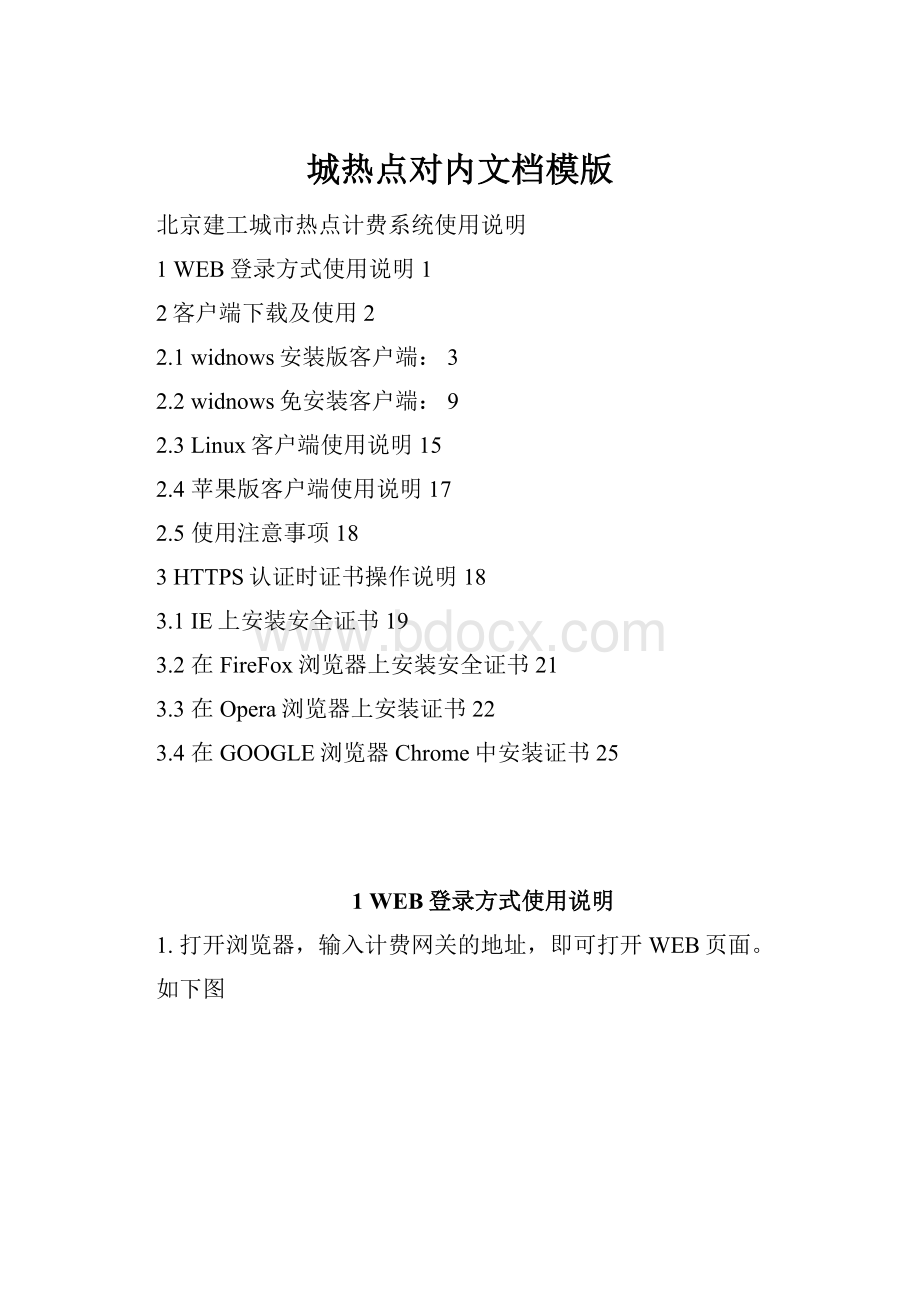
城热点对内文档模版
北京建工城市热点计费系统使用说明
1WEB登录方式使用说明1
2客户端下载及使用2
2.1widnows安装版客户端:
3
2.2widnows免安装客户端:
9
2.3Linux客户端使用说明15
2.4苹果版客户端使用说明17
2.5使用注意事项18
3HTTPS认证时证书操作说明18
3.1IE上安装安全证书19
3.2在FireFox浏览器上安装安全证书21
3.3在Opera浏览器上安装证书22
3.4在GOOGLE浏览器Chrome中安装证书25
1WEB登录方式使用说明
1.打开浏览器,输入计费网关的地址,即可打开WEB页面。
如下图
2.在账号密码栏输入正确的信息,然后点击“登录”即可登录到计费网关。
3.以下是登陆成功后的页面:
登陆成功之后点击进入自服务即可进入到自服务页面
2客户端下载及使用
1.打开浏览器,输入计费网关的地址,即可打开WEB页面。
如下图
通过下载客户端的链接,用户可以根据自己的系统来选择下载客户端的版本。
目前提供的版本有windows(免安装/安装版),苹果,linux。
2.1widnows安装版客户端:
下载客户端
点击安装版的链接,下载安装版文件
下载完成后,运行安装文件
下一步
下一步
选择安装目录
下一步
下一步
下一步
安装
安装完毕
安装完毕运行客户端
输入账号密码登陆即可
2.2widnows免安装客户端:
下载客户端
点击免安装的链接,下载免安装版文件drcom_gclient_winpcap.exe
双击下载的程序
,运行客户端
输入账号密码登陆即可
3登陆成功的界面
3登陆成功的界面
右下角图标右键菜单
登陆成功后使用时长流量显示(鼠标点在右下图标上显示帐期内历史使用时长和流量不含本次登陆)
注销之后(鼠标点在右下图标上显示帐期内使用时长和流量含本次登陆使用)
修改密码(仅限该账号不在线状态下修改)
修改密码界面
修改成功回到登陆页面
2.3Linux客户端使用说明
下载客户端
点击linux的链接,下载安装文件drcom_gclient.bin
给drcom_gclient.bin可执行权限
执行drcom_gclient.bin
输入账号密码登陆即可
3手动按”CTRL+C”,退出客户端。
2.4苹果版客户端使用说明
下载客户端
点击苹果的链接,下载苹果版客户端安装文件。
双击下载的程序“drcom_gclient.zip”,运行客户端
输入账号密码登陆即可
登陆成功的界面。
2.5使用注意事项
文件为绑定接入服务器IP如需更改接入服务器IP请联系相关支持人员
(WIN2000系统上暂时未兼容)
3HTTPS认证时证书操作说明
下载安全证书登陆页面(如不是HTTPS登陆方式则无须安装安全证书)
3.1IE上安装安全证书
一、通过原登录页面的链接把证书文件下载保存到本机硬盘上,保存名称为ca.crt,然后在此文件上点右键,有个“安装证书”的选项,选择此项,进入WINDOWS系统安装证书向导;
二、在安装证书向导第一步,直接点下一步,向导打开“证书存储”窗口,如下图:
选择“将所有的证书放入下列存储”,再点“浏览”,将会弹出一个小窗口,让我们选择把证书存储在哪:
在这一步,必须选择“受信任的根证书颁发机构”,否则在浏览器打开HTTPS登录页时,将会有如下图所示的提示:
选择了“受信任的根证书颁发机构”,并点确定回到之前的证书存储窗口,点下一步,到向导完成窗口,点完成,此时,系统会弹出一个安全性警告窗口,如下图:
证书加密的识别指纹,每证书唯一,安装时对照我们提供的以确认此指纹码一致后,选择“是”即可。
最后,向导弹出个提示,告知导入成功,如此,以后再打开此2166的HTTPS登录窗口时,系统不会再有安全警报的提示,证书安装成功。
目前此证书SHA1指纹码是:
9A3D3D901A7D9D2094EFA832303A1A08D1A21099
3.2在FireFox浏览器上安装安全证书
以FireFox3.6.3版本为例,证书下载放在电脑上后,打开FireFox浏览器,打开菜单的“工具”――“选项”――“高级”――“加密”,显示如下图的界面:
点击“查看证书”,在打开的界面中选择“证书机构”,如下图:
点“导入”,找到刚才保存的证书文件,选择后,点确定,然后系统会弹出一个“下载证书”选项窗口,如下图:
勾选上“信用使用此CA来标识的WEB站点”,然后点确定,保存设置即可。
3.3在Opera浏览器上安装证书
以Opera10.53版本为例,运行Opera浏览器后,在浏览器左上角大大的红色O字上,有个小倒三角,点此倒三角,可以打开Opera的菜单,位置如下图:
在菜单中选择“设置”――“首选项”――“高级”――“安全性”,如下图:
点“管理证书”,在打开的证书管理器窗口中选择“证书颁发机构”,如下图:
点“导入”,找到刚才下载的证书文件,点确定后,系统会弹出“安装证书”窗口,如下图:
点“安装”,系统会再确证是否信息此发行者,点“确定”,回到证书管理器界面,可以看到一个名为DCACenter的证书已经安装入列表中,再点确定保存设置即可。
3.4在GOOGLE浏览器Chrome中安装证书
以Chrome4.1版为例,打开浏览器右上方,那个关闭按钮的正下面有个扳手的图标,点此图标可以打开Chrome的菜单,如下图:
打开菜单中的“选项”――“高级选项”,在界面中把滚动条向下拉,可以看到安全项的“管理证书”,如下图:
点管理证书,然后再打开“受信任的根证书颁发机构”,点“导入”,出现证书导入向导。
点击下一步,在此窗口中点“浏览”,找到下载的证书文件,如下图:
点击下一步,选择“将所有的证书放入下列存储”,并在浏览里选择“受信任的根证书颁发机构”,如下图:
点下一步,然后点完成,系统会弹出如在IE下安装证书时的安全警告框,如下图:
点选“是”即可安装成功。